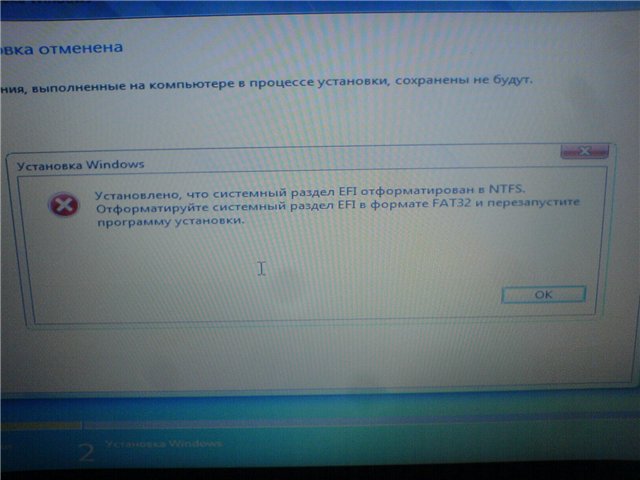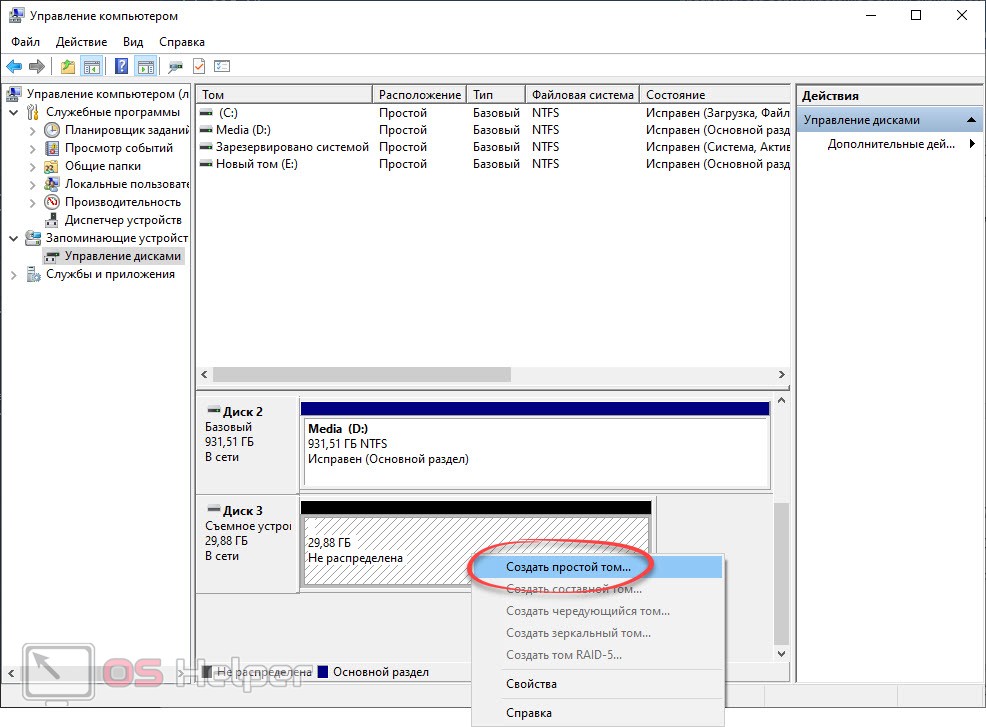Установлено что системный efi отформатирован в ntfs отформатируйте в fat32: Что делать если не хочет устанавливать Windows 10 не на жёсткий диск не на SSD
Содержание
Форматирование в командной строке скрытого Шифрованного (EFI) системного раздела (объём 300 МБ) содержащего файлы загрузки Windows 8.1 и дальнейшее восстановление системы
Привет всем! Вчера у нашего читателя возникли проблемы с загрузкой Windows 8.1 на ноутбуке с БИОСом UEFI. Автоматическое восстановление загрузки Windows 8.1 не помогло (мне оно вообще ни разу не помогло), также не решила вопрос наша статья «Восстановление загрузчика Windows 8.1 на новом ноутбуке с UEFI BIOS». Друзья, не будем отчаиваться и попробуем ещё один способ.
Форматирование в командной строке скрытого Шифрованного (EFI) системного раздела (объём 300 МБ) содержащего файлы загрузки Windows 8.1 и дальнейшее восстановление загрузки системы
Если ваша Windows 8.1 не загружается, то зачастую в этом виноваты некорректные системные файлы в скрытом Шифрованном (EFI) системном разделе (объём 300 МБ), именно он содержит файлы загрузки Windows 8.1, а точнее — папку EFI\Microsoft\Boot с файлами конфигурации загрузки (BCD).
Если полностью форматировать этот раздел и создать все файлы загрузчика Windows 8.1 в среде восстановления заново, то шансы на успех несомненно вырастут, сделать только нужно всё правильно.
Во-первых, создадим UEFI-флешку Windows 8.1 и загрузим с неё ноутбук.
Во-вторых, войдём в среду восстановления Windows 8.1 и форматируем Шифрованный (EFI) системный раздел содержащий все файлы загрузки операционной системы.
Затем попытаемся автоматически восстановить загрузку Windows 8.1 и если это не получится, восстановимся с помощью командной строки.
Ещё этот способ хорош тем, что при полном форматировании Шифрованного (EFI) системного раздела производится верификация (проверка) физической поверхности данного участка жёсткого диска с исправлением (при необходимости) поврежденных секторов, затем заново создаётся таблица размещения файлов.
Входим в загрузочное меню ноутбука и выбираем для загрузки установочную флешку Windows 8. 1.
1.
В начальном окне установки системы жмём клавиатурное сочетание Shift + F10,
в появившейся командной строке вводим команды:.
diskpart
list vol (выводит список всех доступных томов)
sel vol 2 (выбираем том 2 файловая система FAT32 объёмом 300 МБ), Шифрованный (EFI) системный раздел, содержащий все файлы загрузчика Windows 8.1
format fs=FAT32 (производим форматирование выбранного тома в файловую систему FAT32 )
exit(выходим из командной строки).
Далее.
Восстановление системы.
Диагностика.
Дополнительные параметры.
Восстановление при загрузке.
«Восстановление при загрузке не удалось восстановить компьютер».
Что и следовало ожидать.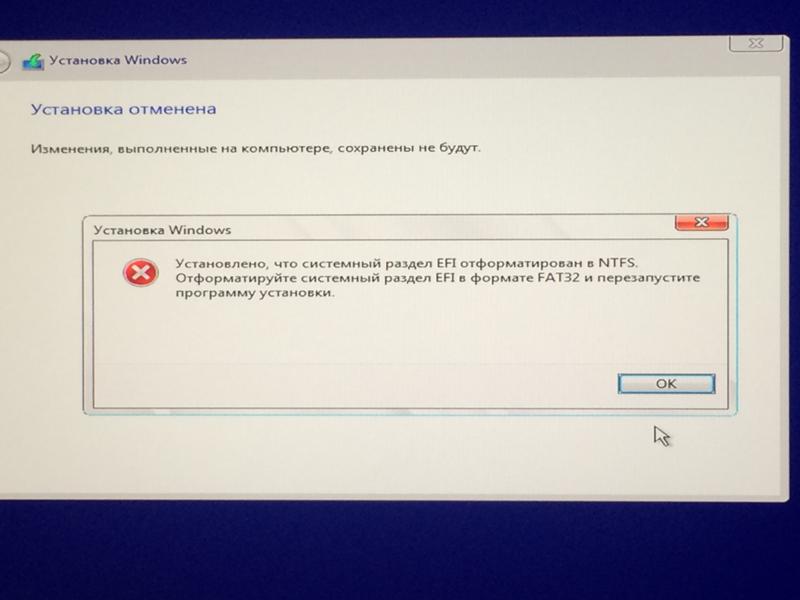
Опять загружаемся с нашей загрузочной флешки и в начальном окне установки системы жмём Shift + F10. В командной строке вводим:
diskpart
list vol (выводит список всех доступных томов)
Разделу с операционной системой Windows 8.1 присвоена буква C:.
Выходим из diskpart, вводим
exit
Записываем для Windows 8.1 новое хранилище загрузки для диска C: командой.
bcdboot.exe C:\Windows (Внимание! В вашем случае вместо C: может быть другая буква, смотрите букву раздела с файлами операционной системы).
Ответов пока нет | ||||||||||||||||||||||||||||||||||||||||||||||||||||||
| ||||||||||||||||||||||||||||||||||||||||||||||||||||||
Посмотреть всех экспертов из раздела Технологии | ||||||||||||||||||||||||||||||||||||||||||||||||||||||
| ||||||||||||||||||||||||||||||||||||||||||||||||||||||
Разделение
— Windows обнаружила, что системный раздел EFI был отформатирован как NTFS
спросил
Изменено
3 года, 2 месяца назад
Просмотрено
8к раз
Текущая настройка
-
/dev/sda— Дополнительный внутренний диск (несмотря наи).
-
/dev/sda1— Старый ESP, фактически не используется. -
/dev/sda2— Неиспользуемый Linux для резервного копирования. -
/dev/sda3— Поменять раздел местами. -
/dev/sda4— Установщик Windows 10 (отформатирован в NTFS, скопирован из ISO, из-за отсутствия запасного USB, который мог бы подойти).
-
-
/dev/sdb— Основной внутренний диск (несмотря наb).-
/dev/sdb1— Фактический используемый ESP с rEFInd на нем. -
/dev/sdb2— Дебиан. Мой дом ❤. -
/dev/sdb3— Чисто отформатированный раздел NTFS, подготовленный специально для Windows. -
/dev/sdb4— Общий раздел FAT32 для хранения данных.
-
Проблема
Я хочу установить Windows 10 на /dev/sdb3 , поэтому я создал временный раздел на /dev/sda4 для хранения файлов установщика Windows, потому что у меня нет достаточно большого USB-накопителя для работы как установочный диск. Как только это было сделано, я загрузился в установщик через rEFInd и начал установку. Однако я не смог пройти начало фазы, когда он начинает копировать файлы. Он жалуется, что раздел EFI (ESP) неправильно отформатирован как NTFS, хотя это явно FAT32. Целевой раздел для самой Windows — NTFS, как и установочный диск.
Как только это было сделано, я загрузился в установщик через rEFInd и начал установку. Однако я не смог пройти начало фазы, когда он начинает копировать файлы. Он жалуется, что раздел EFI (ESP) неправильно отформатирован как NTFS, хотя это явно FAT32. Целевой раздел для самой Windows — NTFS, как и установочный диск.
Вопрос
Неужели установка Windows должна быть такой сложной? 😣
- windows-10
- разделение
- ntfs
- uefi
- fat32
6
В настоящее время я предполагаю, что Windows просматривает все разделы на всех фиксированных дисках, чтобы найти тот, который выглядит как системный раздел EFI, игнорируя GUID типа раздела. (Возможно, это связано с автоматическим восстановлением, поскольку GUID неправильного типа раздела на самом деле не помешает UEFI загрузиться с этого раздела, но я предполагаю, что Windows все равно захочет это исправить. )
)
В результате он, вероятно, неправильно определяет свой собственный раздел «установщика» как системный раздел EFI из-за того, что он имеет каталог \EFI .
Возможные обходные пути:
Переименуйте каталог
\EFIв разделе NTFS на что-то вроде\NotEFI. Вы по-прежнему сможете запустить загрузчик либо через rEFInd, либо через оболочку EFI.Удалите (или переименуйте) каталог
\EFIиз раздела NTFS, как только установщик Windows закончит загрузку, с помощью Shift F10 окно терминала. Это должно помешать установщику выбрать его как системный раздел EFI.Загрузите программу установки с небольшого USB-накопителя и поместите только файл
Install.wimво временный раздел NTFS (в корень файловой системы). Согласно документации WinPE, это должно поддерживаться в нескольких последних выпусках Win10.Вместо использования стандартного установщика откройте окно терминала Shift+F10 и вручную установите Windows с помощью
dism /apply-imageиbcdboot.
5
Зарегистрируйтесь или войдите в систему
Зарегистрируйтесь с помощью Google
Зарегистрироваться через Facebook
Зарегистрируйтесь, используя электронную почту и пароль
Опубликовать как гость
Электронная почта
Обязательно, но не отображается
Опубликовать как гость
Электронная почта
Требуется, но не отображается
Нажимая «Опубликовать свой ответ», вы соглашаетесь с нашими условиями обслуживания, политикой конфиденциальности и политикой использования файлов cookie
.
не удается установить Windows, обнаружено, что системный раздел EFI был отформатирован как NTFS
, не удается установить Windows, обнаружено, что системный раздел EFI был отформатирован как NTFS, исправление инструмента для восстановления данных, лучшее программное обеспечение для восстановления формата поможет вам восстановить MS Word , excel, изображения, музыка, видео файлы из не удается установить Windows обнаружил, что системный раздел EFI был отформатирован как NTFS
Используйте «неформат» для восстановления отформатированного диска для «не удается установить Windows обнаружил, что системный раздел EFI был отформатирован как NTFS» после быстрого форматирования, полного форматирования, случайного форматирования, переформатирования, форматирования высокого уровня, форматирования низкого уровня.
Используйте «восстановить раздел» для восстановления файлов — не удается установить Windows, обнаружено, что системный раздел EFI был отформатирован как раздел ноутбука NTFS, потерянный раздел, измененный, поврежденный раздел. И если размер или положение раздела изменены форматом, Его нельзя восстановить с помощью «неформатирования», поэтому вы можете использовать режим «восстановления раздела».
И если размер или положение раздела изменены форматом, Его нельзя восстановить с помощью «неформатирования», поэтому вы можете использовать режим «восстановления раздела».
Используйте «восстановить удаление» для восстановления удаленных файлов — не удается установить Windows, обнаруженные, что системный раздел EFI был отформатирован как NTFS после вирусной атаки, очистка корзины, очистка диска, по ошибке нажмите Shift del, окончательно очистить корзину, Shift удалить ,случайно удалил по ошибке.
Используйте «Полное сканирование» для восстановления данных — не удается установить Windows, обнаружено, что системный раздел EFI был отформатирован как NTFS, который нельзя найти с помощью «восстановить», «неформатировать» и «восстановить раздел», после показа ошибки, отображать как необработанную файловую систему, неформатированную, неизвестный раздел, неразделенную, необходимо отформатировать или файловая система не exfat, не fat32, не ntfs.
«не удается установить Windows, обнаружено, что системный раздел EFI был отформатирован как NTFS», я столько раз пытался загрузиться в USB-накопитель Windows, чтобы установить его, но независимо от того, что я делаю, Windows продолжает говорить, что эта Windows обнаружила, что EFI системный раздел был отформатирован как NTFS.